
Har du noen gang søkt etter noe viktig på nettet og så hatt det vanskelig å finne det igjen? Google kan hjelpe deg sortere dine tidligere søk . Chrome Journeys er en måte å gå tilbake i tid på en organisert måte. Denne nye funksjonen lar deg gruppere de siste kildene du besøkte.
Å navigere gjennom alle de tidligere øktene dine kan være tungvint og tidkrevende. Med Journeys vil du kunne se dine siste og til og med årlige søk. Det nye Google Chrome-alternativet er foreløpig bare tilgjengelig på skrivebordet . Google sier imidlertid at det jobber med å få deg til å nyte det på andre enheter også.
Hva er Google Chrome Journeys?
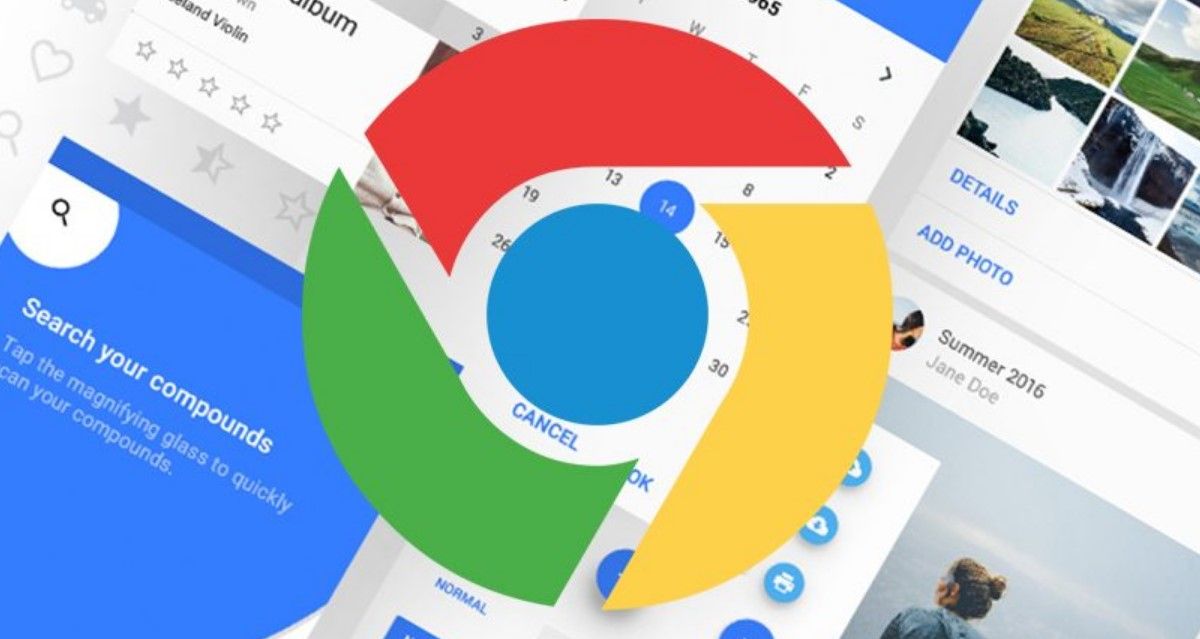
Chrome Journeys er en Google-verktøy som gjør det enkelt for brukere å finne tidligere besøkte sider. I motsetning til nettleserloggen din, samler Journeys alle nettstedene du har besøkt i omvendt kronologisk rekkefølge, fremhever nettsidene du har interagert mest med, plasserer dem øverst og bokmerker lagrede lenker i gruppen av faner.
Avhengig av hva du søker etter, kan dette verktøyet foreslå flere søkeord som kan være av interesserer deg, eller hjelpe deg med å eliminere et spesifikt emne som ikke lenger er av interesse for deg. For øyeblikket kan du bruke Chrome Journeys på engelsk, tysk, spansk, fransk, italiensk, nederlandsk, portugisisk og tyrkisk. Dette vil gjøre det lettere for deg å finne emner du har sett før på disse språkene.
Selv om denne funksjonen er ikke tilgjengelig for Android , er det mange Google Chrome-triks som kan brukes på mobilenheten din og gjøre livet ditt enklere, for eksempel å aktivere lesemodus eller ganske enkelt gjøre søk raskere. Denne nettleseren har mange ting å oppdage. Få mest mulig ut av alt den tilbyr deg!
Slik bruker du Chrome Journeys for å gjenoppta søk
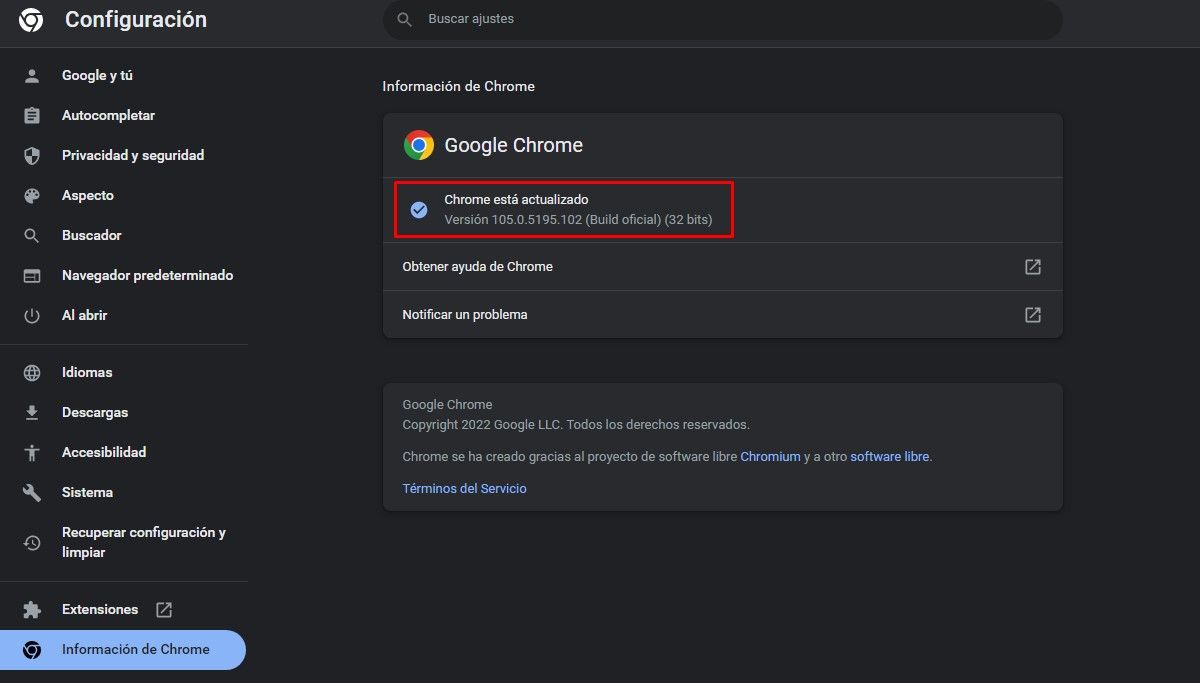
For å begynne å bruke Journeys må du ha siste versjon av Google Chrome på din Windows-, macOS-, Linux- eller Chrome OS-datamaskin eller bærbare datamaskin. Hvis du vil vite hvilken versjon du har for øyeblikket, åpne nettleseren din og klikk på ikonet med tre prikker øverst i høyre hjørne. Deretter velger du "Hjelp" og klikker på "Google Chrome-informasjon".
Når du har oppdatert Google Chrome på datamaskinen, kan du enkelt få tilgang til den nye Journeys funksjon . La oss se hvordan det gjøres:
- Åpne nettleseren.
- Klikk på de 3 prikkene i øverste høyre hjørne.
- Trykk på Historikk > Historikk.
- Klikk på fanen "Ruter". .
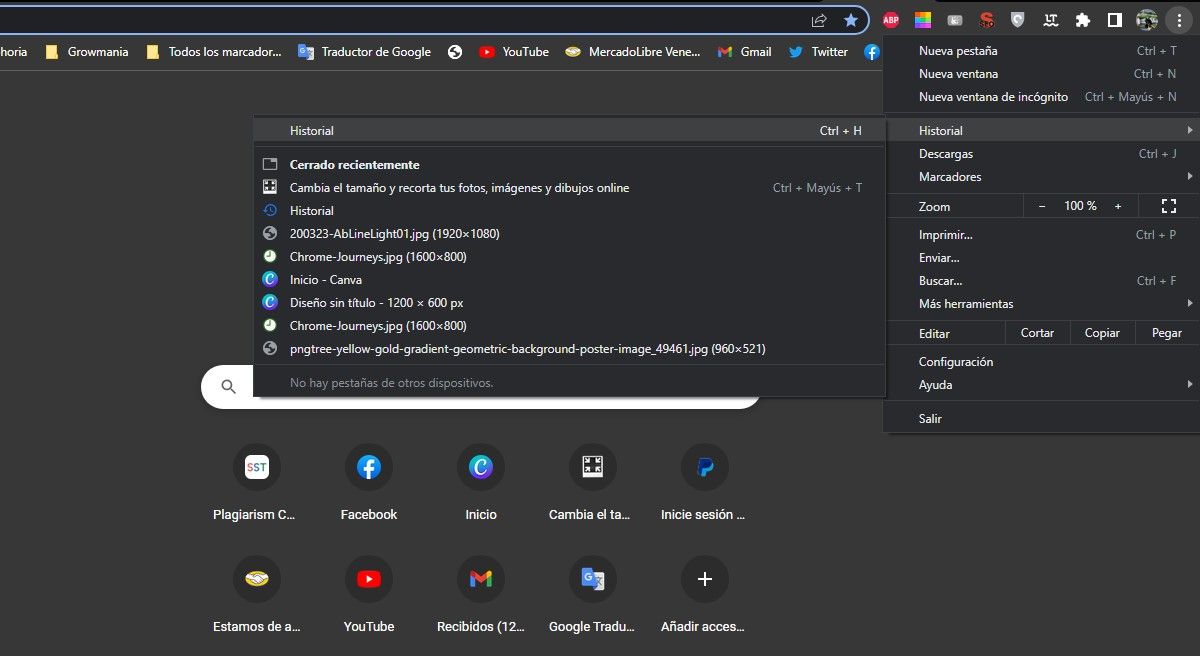
Du kan også få tilgang til Chromes historieside ved å bruke denne hurtigtasten: i Windows trykker du samtidig CTRL + H , på Linux er det CTRL + H og på Mac kan du bruke kommando + Y .
Du vil nå kunne se en liste over søkene dine i kronologisk rekkefølge , men gruppert etter emne. Under hvert resultat vil du se et relatert søkeforslag som åpnes i en ny fane hvis du velger det.
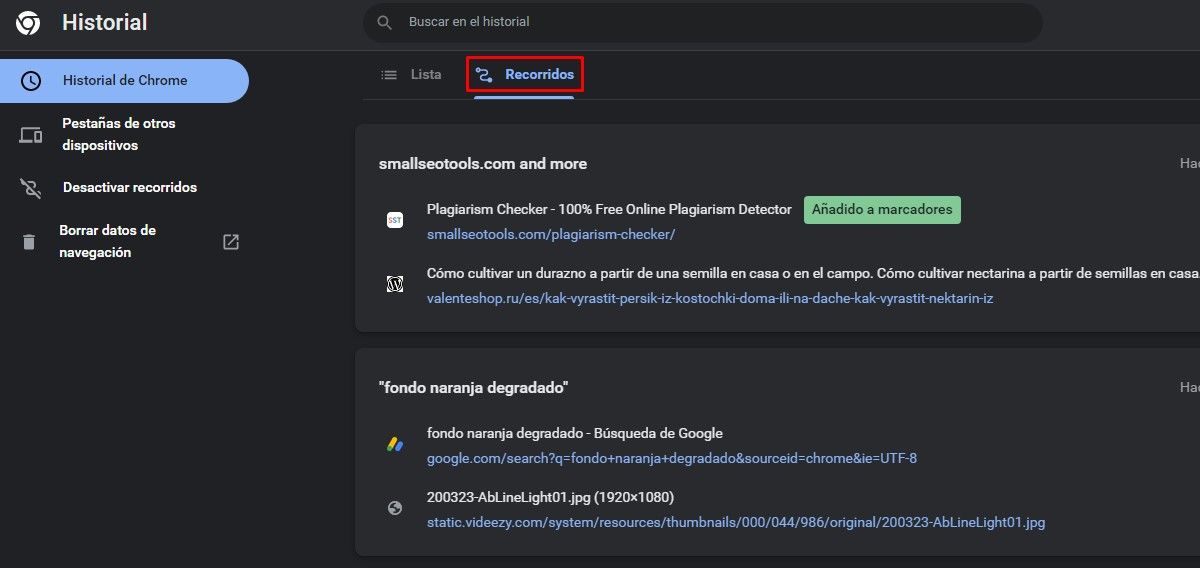
Etter å ha åpnet turer-funksjonen i Chrome , bruk søkefeltet øverst til å skrive inn et emne eller aktivitet du har utforsket tidligere. Chrome vil vise deg en liste over nettsider du nylig har åpnet i forhold til søket ditt.
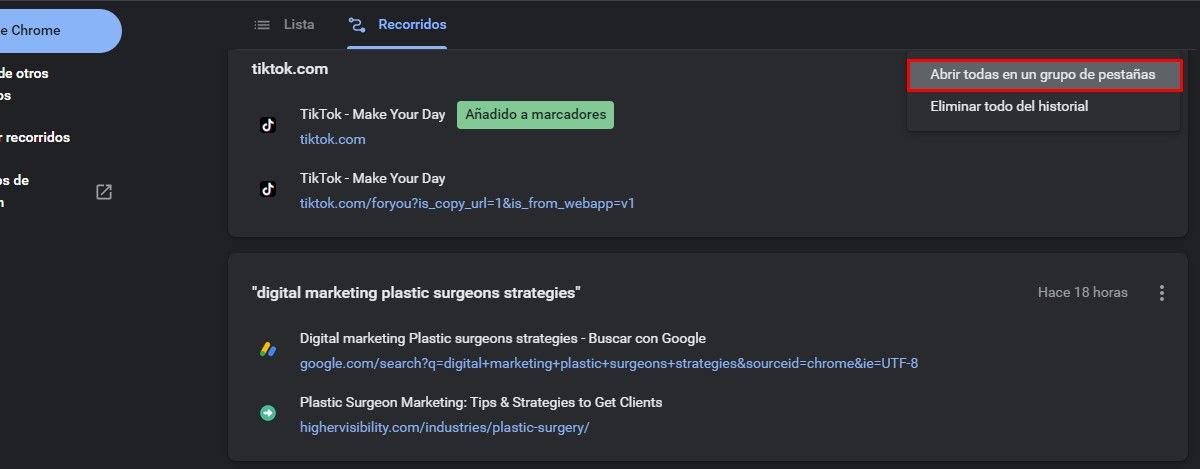
For å åpne alle resultatsidene i en ny fane, klikk på de 3 prikkene til høyre for oppføringen og velg "Åpne alle i en fanegruppe". Alle sidene i denne listen vil nå lastes inn i separate faner i Chrome .
Slik fjerner du turer du ikke lenger bryr deg om i Chrome
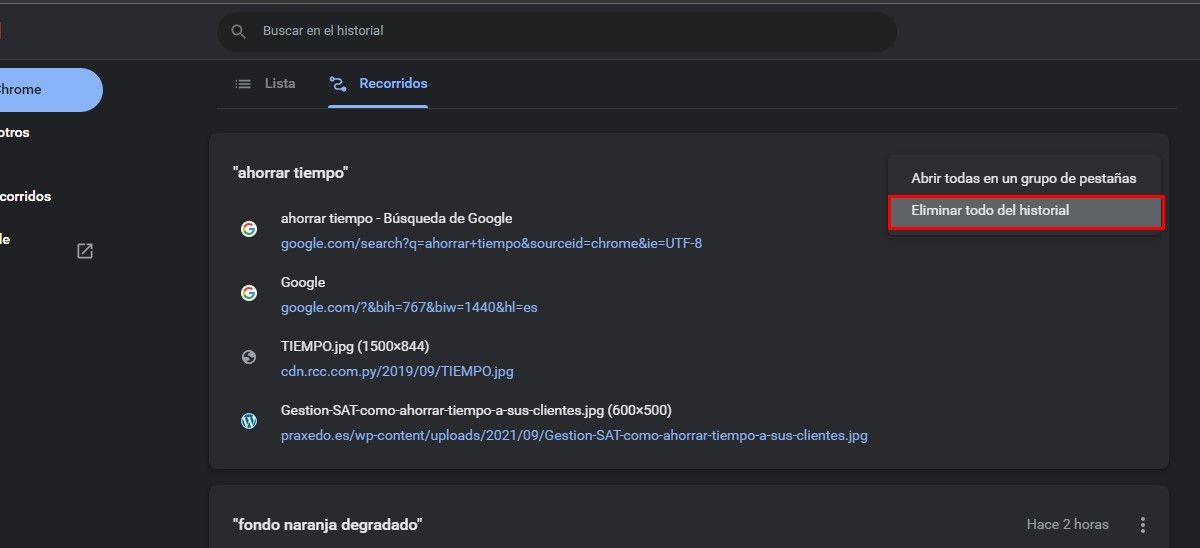
I hver oppføring vil du også ha muligheten til å slette nettsidene som du ikke lenger ønsker å besøke igjen. Du kan fjerne spesifikke resultater ved å klikke på "Fjern alle fra loggen" fra de 3 prikkene ved siden av de grupperte sidene. Husk at etter å ha slettet dem vil du ikke lenger kunne se dem innenfor ruten din.
Dette er nyttig for de som er konstant søker etter forskjellige emner og ønsker å forlate kun det mest relevante, også for de som av en eller annen grunn ikke vil at noen skal vite om sidene de ofte har besøkt.
I tillegg til dette nye Google Chrome-verktøyet er det også mange flere du kan dra nytte av. En av de mest interessante å prøve er å gjøre et omvendt bildesøk. Med det kan du finne tekstinformasjon gjennom bilder .
Slik deaktiverer du Chrome Journeys
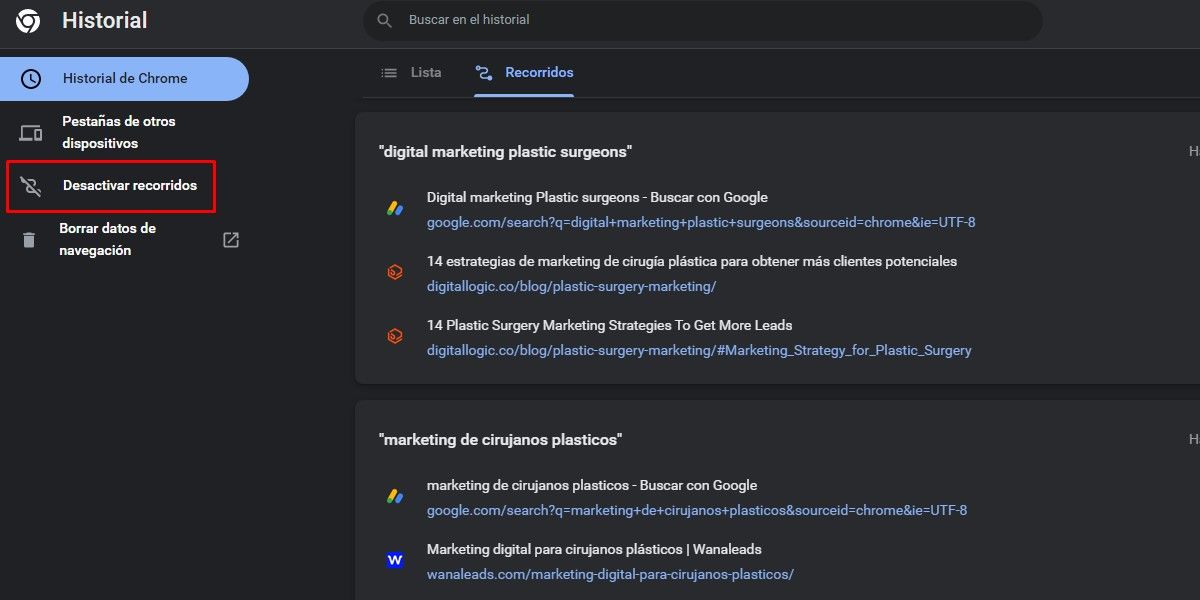
Hvis du har prøvd Journeys og ikke liker det denne nye funksjonen har å tilby, lar Google deg det sving Utreiser. Med dette vil Google-historikken din gå tilbake til den gamle måten. Denne prosessen er reversibel, du kan aktivere og deaktivere rutene dine når du vil. La oss se hvordan det gjøres:
- Åpen Google Chrome .
- Klikk på de 3 prikkene ved øverst til høyre .
- Velg Historikk > Historikk.
- Trykk på "Slå av turer" i venstre sidefelt .
I tillegg til å slå av turer, har du også muligheten til slett alle nettleserdata i samme venstre sidefelt. Bare velg klokkeslettet, sjekk dataene du vil slette (historikk, informasjonskapsler, bufferfiler) og klikk på "Slett data". Dette vil logge deg av de fleste nettsteder, fjerne nettlesing på synkroniserte enheter og frigjøre plass.
Fordeler med å bruke Google Chrome Journeys
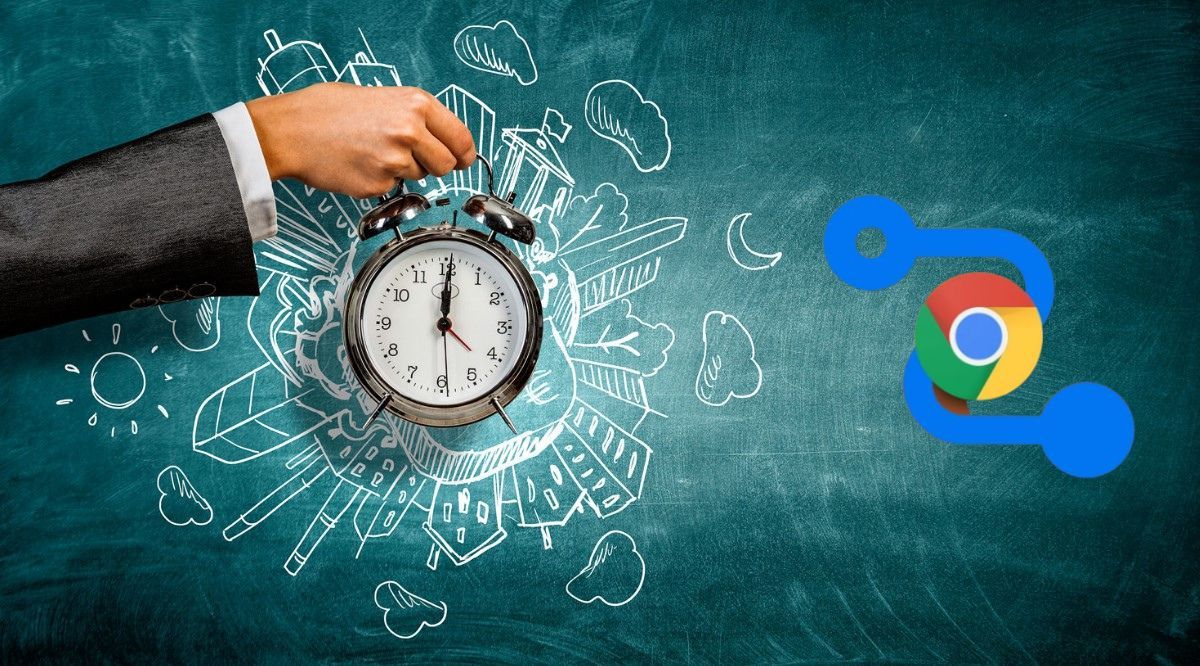
Ved hjelp av Reiser fra Google Chrome har mange fordeler, med denne funksjonen vil du kunne finne de interessante nyhetene du en gang leste og trodde du mistet. I tillegg til å spare tid, vil dette verktøyet også hjelpe deg:
- Vis sidene du har brukt mest tid på .
- Gjenoppta søk raskt.
- Slett steder du vil helst ikke huske.
- Finn og besøk din nyere eventyr .
- Bruk Googles søkeanbefalinger.
Google bruker svært optimaliserte algoritmer å bestemme stier. Hvis det gjør deg litt nervøs personvernmessig, er den gode nyheten at Chrome lagrer i det minste alle disse dataene lokalt: den går ikke tilbake til Googles servere, så bare du har tilgang til den. informasjon.
Google Chrome-reiser er bra for alle typer forskning , det være seg jobb, studier eller personlige henvendelser. Nå som du vet hvordan du bruker Journeys, kan du gå tilbake i søkene dine og følge den opprinnelige ruten.